☛ Nếu NEWSTOEBOOK góp phần tạo các files epub thì nó cũng cho ra các files riêng cho KINDLE gọi là prc.
Có hai trường hợp:
1/ Mở files sẵn có tại máy vi tính (Không tuỳ thuộc các trình duyệt): Một khi "Kindle for PC" viewer được cài đặt vào máy vi tính, bạn cứ nhấp đôi trái (double left click) icon (file đã được tải xuống) của file mobi hay prc là có kết quả; 2/ Mở files qua kết nối trực tuyến (xin chọn trình duyệt FireFox, etc) (Kindle đã được cài đặt trong máy vi tính như trong trường hợp 1): Khi được yêu cầu, chọn mở với Kindle (for PC, gọi gọn là Kindle.)
Mời bạn kích hai nối kết sau đây để tải file prc xuống PC (Xin tải files prc, mobi xuống tại FireFox, Chrome, Safari, Opera,...trong khi máy vi tính của bạn đã cài MobiPocket ebook Reader):
- playing_with_my_food.prc
- thong_tin_tai_lieu_5.prc
- thu_khoa_nghia_blog.prc
- Dialog_E_V.mobi
☛ Thông tin bổ túc: Kindle viewer và kết nối file prc trên các trình duyệt:
- Safari: Kích trái/trên cửa sổ nhỏ, kích tuỳ chọn "Open";
- Google Chrome: Kích trái/trên cử sổ nhỏ có hình Kindle, kích "Open";
- Opera: Kích trái/"Open" file với Kindle.
☛ NEWSTOEBOOK trong trường hợp dùng các folders của (my/của bạn) Google Reader - với tuỳ chọn file epub - sẽ cho ra file để xem thẳng tại máy vi tính của bạn. Mong đây là trường hợp quí bạn sẽ chọn lựa để tự tạo các ebook cho mình và bạn bè.
Google Reader được nhắc tới vì lẽ Google Reader là một "kho" feeds. NEWSTOEBOOK đơn giản hoá các bước làm ebook (như epub) đến mức cao nhất cho nên chúng ta không thấy feeds ở đâu cả (một "tựa sách" thường chứa 20 đến 30 feeds.) [Nếu bạn chưa mở một tài khoản/trương mục tại Google Reader thì đề nghị mở một cái và dùng Google Reader để sưu tập, xây dựng các feeds để dùng sau đó trong nhiều việc, như với NEWSTOEBOOK này là một.] Xin chọn "Embedded font: Gentium" và "Get full text contents" để NEWSTOEBOOK đọc nội dung dùm bạn.
☛ [Dùng FireFox (đã cài sẵn EPUBReader) có cái tiện lợi là output epub (NEWSTOEBOOK) được hiển thị thẳng và tức thì; Bạn chỉ cần kích trái (left click) kết nối sau đây và file epub liên quan được hiển thị lên ngay: Trích đoạn NO TECH MAGAZINE
[ePub viewers: Calibre, FireFox EPUBReader addon, v.v.]
Trường hợp lấy feed của blog. Blog là nguồn feed để khai thác.
Trường hợp lấy feed của các folders trong Google Reader (có tài khoản)
* Bài gốc "Tưởng nhớ gia đình Lưu Quang Vũ - Xuân Quỳnh" trong blog Diễn Đàn Thế Kỷ là một trong số 25 tiết mục được hiển thị qua hai epub reader dưới đây:
Dùng Adobe Digital Editions để xem một epub file
Dùng EPUBReader - FireFox addon để xem một epub file
☛ (Có thể bỏ qua nếu chưa cần đến thông tin này) Vấn đề liên quan đến ebook/epub nhưng không nhất thiết liên quan đến việc dùng NEWSTOEBOOK để tạo file epub:
* Kết nối để cài đặt Adobe Digital Editions (không tuỳ thuộc trình duyệt) và EPUBReader addon (FireFox).
☛ Nói tóm, với NEWSTOEBOOK (trực tuyến và miễn phí) có thể đây là con đường ngắn nhất và dễ dàng nhất. Xin đừng quên dùng NEWSTOEBOOK mỗi ngày để khỏi bị bỏ xa. Để minh hoạ, xin theo dõi RSS báo Mainichi.jp; EPUB Mainichi.jp]
☛Xin giới thiệu đôi chút về Calibre. Calibre lớn hơn một epub viewer thông thường. [Đọc một file epub dành cho Calibre - Download and drag to Calibre.]
Tải xuống Calibre tại đây. Sau khi cài đặt và mở giao diện Calibre (hình ở đây),
bạn chỉ cần drag/kéo file epub bạn lưu trong máy vi tính vào giao diện, nó sẽ
hiển thị nội dung cho bạn (double click để mở file).
File epub đọc trên iPad. Đặt ngón tay lên cạnh ngoài của
File epub đọc trên iPad. Đặt ngón tay lên cạnh ngoài của
trang (không cần chuyển động) để sang trang. (Có nhiều
epub maker để bạn chọn; xin đọc các tài liệu kèm theo.)


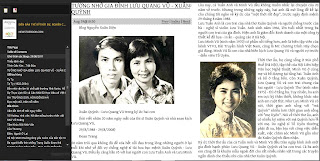



No comments:
Post a Comment